win系统7如何设置默认浏览器教程
- 时间:2015年04月28日 15:28:44 来源:魔法猪系统重装大师官网 人气:10785
win7默认浏览器,现在浏览器的种类不少,但是一般我们都是习惯用一个浏览器,怎么把你习惯用的浏览器设置默认呢?下面我们看下win7设置默认浏览器的教程。
一:首先,点击桌面左下角的“开始”按钮,弹出下面画面后,点击“控制面板”选项;
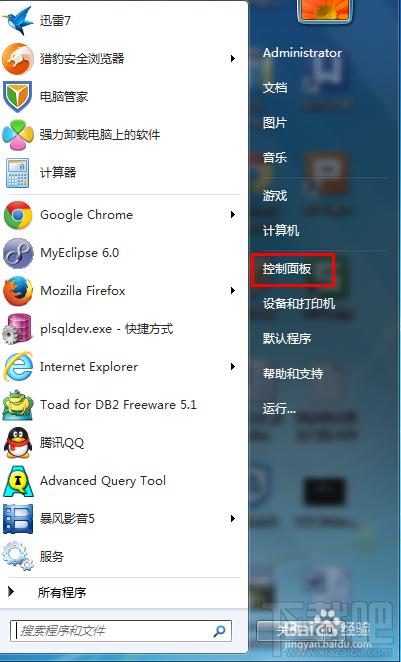
二:然后,选择“程序”图中红框标记的东东;

三:接着,看下图红线框,选择“设置默认程序”选项;
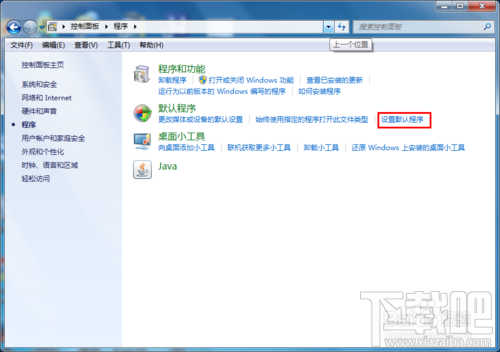
四:再然后,你会看到界面左侧有你安装的各种浏览器,这时你希望那个成为你的默认浏览器,就点击它;
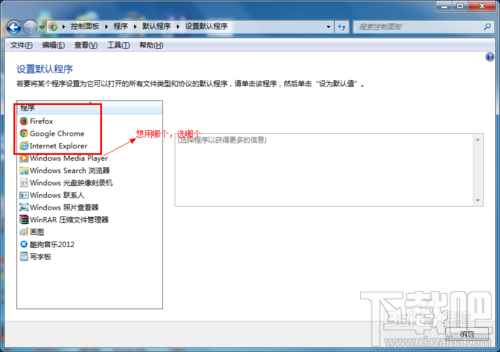
五:选择上面的“将此程序设为默认值”;
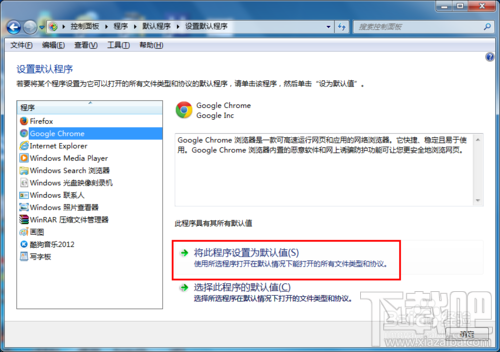
六:最后一步,设置完成以后,点击“确定”,就OK了。用QQ打开空间看一下是不是自己心仪的浏览器了?
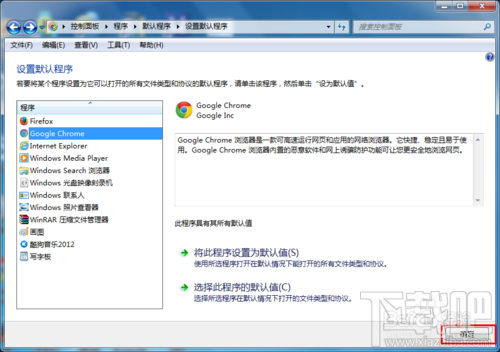
根据以上设置步骤设置就OK了,当然设置默认浏览器的方法还有很多,比如win7设置默认浏览器还可以通过修改注册表实现,不过对于新手朋友来说更麻烦,这里就不介绍了。
win7默认浏览器,win7设置默认浏览器








